So spielen Sie jedes Video auf Ihrem Apple TV mit VLC

Wenn es um die Videowiedergabe geht, ist die Cross-Plattform-Anwendung VLC ein wahres Schweizer Taschenmesser. Es ist seit langem unter Windows, Mac und Linux beliebt, aber jetzt können Sie die gleiche großartige Leistung auf Ihrem Apple TV genießen.
Wie bei den meisten Set-Top-Media-Playern auch Apple TV ist sehr gut in der Wiedergabe von Inhalten der Muttergesellschaft (Apple), erfordert jedoch ein wenig Feingefühl, um Inhalte aus anderen Quellen (wie Ihrer persönlichen Mediensammlung, dem Internet oder anderen Streaming-Quellen) wiederzugeben.
Stattdessen Wenn du deine Lieblingsfilme über iTunes zurückkaufst oder deine gesamte Sammlung umwandelst, kannst du sie mit VLC spielen. Es kann Videostreams sowohl aus dem lokalen Netzwerk als auch aus dem Internet abspielen.

VLC für tvOS bietet Ihnen nicht nur alle Vorteile von VLC-Desktop- und Mobilgerätbenutzern (wie die Möglichkeit, die Wiedergabegeschwindigkeit für Power-Watch-Dokumentationen zu erhöhen) und Ähnliches), aber die tvOS - Version enthält neue Funktionen wie die direkte Integration mit OpenSubtitles.org (so können Sie während des Ansehens Ihrer Medien Untertitel herunterladen).
Suchen Sie einfach nach "VLC for Mobile" in der App Store auf deinem Apple TV und lade die App herunter.
Was du spielen kannst (und wie)
Es gibt drei Möglichkeiten, Medien auf deinem Apple TV über VLC abzuspielen: lokale Netzwerkwiedergabe, Remote-Wiedergabe und Netzwerkstreaming Wiedergabe. Jede davon deckt ein völlig anderes Stück Medienwiedergabe ab, also zeigen wir Ihnen Beispiele, wie jeder funktioniert und wann Sie ihn verwenden würden.
Lokale Netzwerkwiedergabe: Großartig für Dateifreigaben
VERWANDT: Wie man dreht Ihr Computer in einen DLNA-Medienserver
Wenn Sie die Dateifreigabe in Ihrem lokalen Netzwerk entweder über Windows-Netzwerkfreigaben oder über UPnP-Dateierkennung eingerichtet haben, können Sie über die Registerkarte "Lokales Netzwerk" problemlos auf Dateien in diesen Verzeichnissen zugreifen in VLC für Apple TV.

Die lokale Netzwerkansicht ist die Standardansicht beim Starten der VLC-App. Im obigen Screenshot können Sie sehen, wie VLC in unserem lokalen Netzwerk automatisch einige feststellbare Dateifreigaben entdeckt hat, darunter drei Maschinen mit aktivierten Windows (SMB) -Freigaben, zwei Maschinen mit aktivierter UPnP-Dateifreigabe und einem Plex Media Server (der ebenfalls verwendet UPnP).
VERWANDT: So installieren Sie Plex auf Ihrem Apple TV
Wenn Ihr primärer Einsatz für VLC auf Ihren Plex Media Server zugreift, sollten Sie nur den kostenlosen Plex installieren Apple TV-App für eine elegantere Media Center-Erfahrung.
Obwohl die lokale Netzwerkfunktion von VLC nicht im obigen Screenshot zu sehen ist, wird auch die Wiedergabe von lokalen FTP-Servern unterstützt.
Um auf die Dateien zuzugreifen, wählen Sie einfach einen beliebigen Eintrag im lokalen Ordner aus Registerkarte "Netzwerk" und geben Sie ggf. die Anmeldedaten für diese Dateifreigabe oder diesen FTP-Server ein. Dann können Sie die freigegebenen Ordner genau wie auf Ihrem Computer durchsuchen, wenn auch mit der Apple TV-Fernbedienung.
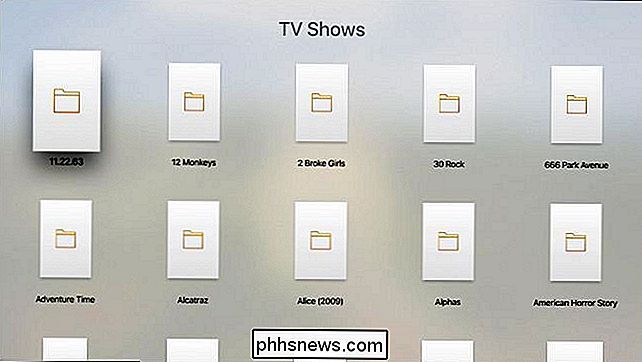
Wählen Sie die Datei aus dem Verzeichnis, und es wird mit voller Bildschirmwiedergabe und Fernsteuerungsunterstützung gestartet, genau wie Sie es sehen ein Video von iTunes.

Wenn Sie auf dem Remote-Touchpad von Apple TV nach unten wischen, sehen Sie das Bildschirmmenü.

Hier können Sie die Audioeinstellungen ändern und die oben genannten Untertitel von OpenSubtitles.org und Passen Sie die Wiedergabegeschwindigkeit an.
Fernwiedergabe: Ziehen, Ablegen und Genießen
Die lokale Netzwerkwiedergabe ist großartig, wenn Sie bereits Dateiserver eingerichtet und betriebsbereit sind. Was ist jedoch, wenn Sie eine Datei auf Ihrem Computer haben? jetzt zu spielen, aber keine Datei teilen, um es in zu speichern? Hier kommt die praktische Fernabspielfunktion von VLC ins Spiel.
Starten Sie den VLC und wischen Sie zum Register "Fernwiedergabe".
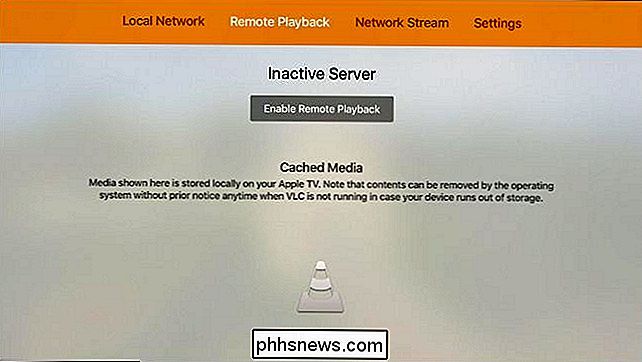
Wählen Sie mit dem Finger nach unten "Enable Remote Playback" und drücken Sie das Touchpad .
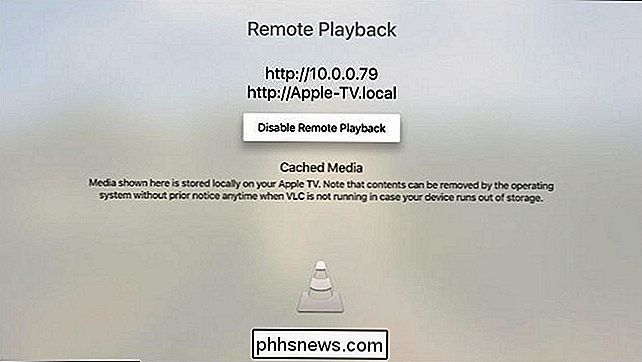
Dies aktiviert den VLC Remote Playback Server. Als nächstes gehen Sie zu jedem Computer in Ihrem lokalen Netzwerk und öffnen Sie einen Webbrowser. Geben Sie die Adresse ein, die auf Ihrem Fernsehbildschirm angezeigt wird (Ihr Bildschirm wird wie in unserem Screenshot aussehen, hat aber eine andere Adresse). Das sehen Sie in Ihrem Browser.
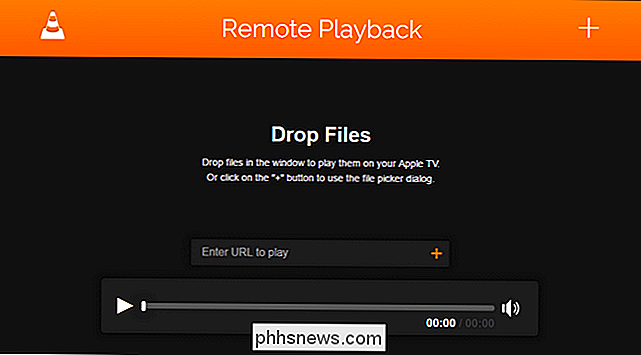
Sie können jede Videodatei per Drag & Drop in den Browserbereich ziehen oder eine URL eines bestimmten Videostreams eingeben. Sie können auch auf das große + Symbol in der oberen rechten Ecke klicken, um auf den Dateiexplorer und den Browser für Ihre lokalen Dateien zuzugreifen.
Während Sie sich auf einem PC befinden müssen, um Dateien per Drag & Drop zu verschieben, laden Sie die gleiche Remote-Wiedergabe-URL auf einem mobilen Gerät (wo Sie nicht ziehen und ablegen können) können Sie immer noch tippen Sie auf das + Symbol, um Medien auf dem Gerät auszuwählen.
Ob Sie die Videodateien von Ihrem Computer oder mobilen Gerät senden die Dateien Spielen Sie auf Ihrem Apple TV und haben Sie den zusätzlichen Vorteil, dass sie im lokalen Speicher Ihres Apple TV gespeichert werden. Dies ist eine sehr praktische Funktion, wenn Sie sich Kinderfilme oder Serien anschauen, die immer wieder angeschaut werden. Die zwischengespeicherten Dateien werden vom Betriebssystem automatisch gelöscht, wenn zusätzlicher Speicher benötigt wird.
Netzwerk-Stream: Vom Internet zu Ihrem Fernseher
Die letzte Methode, die sowohl für Video- als auch Audio-Streams funktioniert, ist das Ablegen der URL der Streaming-Quelle in das Adressfeld auf der Registerkarte "Netzwerk-Stream". Diese Registerkarte enthält auch eine praktische Liste mit den vorherigen URLs, die Sie dort eingegeben haben, sowie den URLs, die Sie über das Webinterface für die Fernbedienung eingegeben haben, das wir im vorherigen Abschnitt beschrieben haben.

Nun, es wird sein Die Verwendung dieser Funktion ist nicht so einfach wie das Einstöpseln der URL eines YouTube-Videos oder Netflix-Videos. Die Netzwerk-Stream-Funktion benötigt die genaue URL der exakten Streaming-Ressource (in einem Format, auf das VLC zugreifen kann). Obwohl die von Ihnen aufgerufene Webseite möglicherweise www.somestreamingsite.com/funnymovie/ lautet, ist die tatsächliche URL, die auf den Streaming-Video-Content verweist, höchstwahrscheinlich eine sehr lange, geheimnisvolle und versteckte URL, die in den Code der Website eingebettet ist . Das Ausgraben dieser URL ist eine Fertigkeit (und ein ganz anderer Artikel) an und für sich.
Während URL-basiertes direktes Streaming für die meisten Leute ein bisschen ein Randfall ist, ist es wirklich praktisch für Dinge wie Live-Übertragung ( Sei es ein NASA-Start, ein Pressebriefing oder ein Sportmatch aus dem Ausland) und streamen von Geräten wie vernetzten Überwachungskameras, die URL-basiertes Streaming unterstützen.
Ausgestattet mit dem kostenlosen tvOS-Port des VLC Media Players können Sie praktisch alles abspielen Sie können von Ihrem Heimnetzwerk oder dem größeren Internet aus - kein Transkodieren, Konvertieren oder Fiedeln erforderlich.

Top 10 iOS 10 Tipps für das iPhone
Es ist schon eine Weile her, seit Apple iOS 10 veröffentlicht hat und insgesamt scheint es ein gutes Update zu sein. Ich habe die Aktualisierung bis vor kurzem aufgehalten, nur für den Fall, dass es in der ersten Version größere Fehler gab. Jetzt, da ich es täglich benutze, dachte ich mir, ich würde ein paar Tipps zum Einsatz des neuen Betriebssystems schreiben.Ich w

So holen Sie die Scrollbars für immer aktive Scans in Mac OS X
Wenn Sie noch keine Erfahrung mit Macs haben, haben Sie vielleicht bemerkt, dass es in Finder-Fenstern, Webseiten und bald. Das kann schwierig (und ärgerlich) sein, aber gewöhnlicherweise müssen Sie das nicht tun. In OS X Lion (10.8) sind die Bildlaufleisten verschwunden, und sie können wirklich einen Benutzer zuerst werfen, weil sie nur erscheinen beim Scrollen.


